Jag har använt Google som e-postleverantör i åtminstone 10 år. Om jag minns rätt så flyttade jag min e-post till dem när jag slutade som verksamhetschef på Loopia, 2006. Men nu har jag flyttat min e-post från Google.
Det är inget fel på Googles e-posttjänst. Den fungerar faktiskt bättre än vad något annat företag erbjuder i Sverige. Gränssnittet är enkelt, skräppostfiltret är utmärkt och prisnivån är helt ok. Som betalande kund kan jag även ringa dem och få svar, dygnet runt.
Min e-post är extremt viktig. Jag lever i princip framför min inkorg. Att byta e-postleverantör är inget som jag tar med en klackspark, utan något som det ligger mycket arbete bakom.
– Varför flyttar jag min e-post från Google?
Det handlar om personlig integritet. Jag vill inte att Google eller någon amerikansk myndighet ska ha (mer eller mindre obegränsad) åtkomst till min e-post. Nu hanterar jag inga större hemligheter där, men ändå.
Min e-post är min e-post.
Förutom e-posten har jag en identitet, ett konto, hos Google. Den är kopplad till många olika tjänster hos dem (Googles sökmotor, Youtube, Search Console, Analytics, Adwords m.m.) och spårar mig i princip över hela Internet.
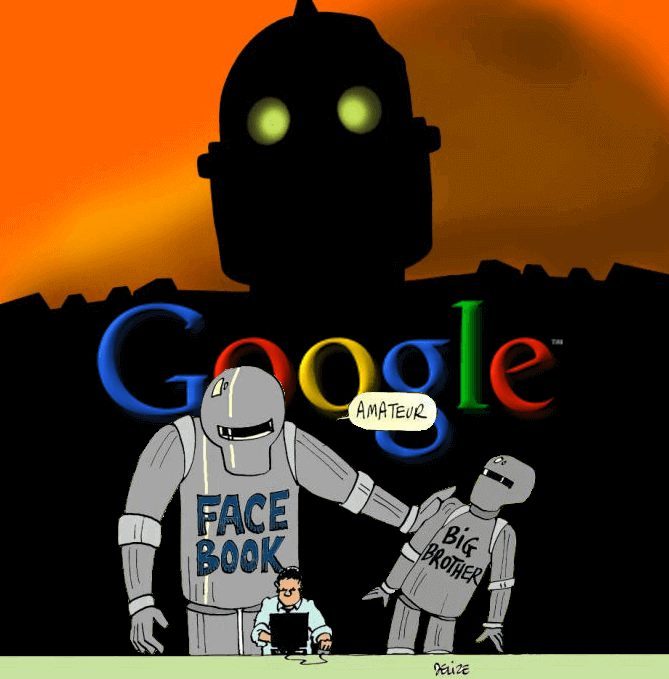
Även om jag inte gör något olämpligt på nätet så är detta högst olustigt. Denna storebrorskänsla var även starkt bidragande till att jag lämnade Facebook härom året. Med tanke på den senaste tidens utveckling i USA är det inte helt fel att vara försiktig nu heller.
– Var flyttar jag min e-post?
Jag har länge sökt efter en ny e-postleverantör. I Sverige finns det ingen leverantör som tilltalar mig, sett till tekniska lösningar, säkerhet och ägarstruktur. Det enda undantaget är Countermail, men de erbjuder inte tillräckligt mycket utrymme.
Min e-posthistorik sträcker sig rätt långt bak i tiden, till strax efter millenieskiftet. Även om jag varit flitig med att rensa min e-post så har jag närmare 100K e-postmeddelanden, vilket utgör ca 3 GB data.
En amerikansk e-postleverantör var utesluten och det stod länge mellan Protonmail (Schweiz) och Tutanota (Tyskland), men de föll bort av olika anledningar (Protonmail saknar stöd för flera konton under en domän och import/export av e-postmeddelanden).
Min nya e-postleverantör är Mailbox.org (Tyskland). De erbjuder en hög nivå av säkerhet, med bra tjänster. Deras prissättning är även vettig, både för mig och min far (som likaså har ett e-postkonto under sulo.se).
– Hur flyttade jag min e-post?
Till skillnad från när jag senast flyttade min e-post så finns det idag många olika företag som bistår med e-postflyttar. En av dessa är även integrerade med Mailbox.org, men jag föredrar att lösa sådant här själv.
Om man själv vill flytta sin e-post så är det enklast att göra det via ett e-postprogram, såsom Thunderbird. Man lägger då bara upp sina e-postkonton (hos den tidigare och den nya leverantören) i e-postprogrammet och markerar/flyttar e-posten mellan dessa.
Med en fiberanslutning om ca 100 Mbit/s hemma tog det ca 3 timmar att flytta min e-post.
Det är värt att notera att man bör gå igenom samtliga mappar ordentligt. Flytta inte bara den e-post som ligger i inkorgen. Glöm inte bort att flytta skickade meddelanden (”Skickat”). Stressa inte, ha tålamod och låt e-postprogrammet ladda in alla meddelanden ordentligt.
Hos Google vidarebefordrade jag sedan all inkommande e-post till en annan adress (hos Mailbox.org). Detta under ”Inställningar” och ”Vidarebefordran och POP/IMAP”.
Mina kontakter exporterade jag från Google under ”Kontakter”, ”Mer” och ”Exportera”. Det exportformat som fungerade bäst var vCard-format. Dessa importerade jag sedan enkelt hos Mailbox.org, under ”Adressbok”.
På samma sätt exporterade jag även min kalender hos Google, under ”Kalenderinställningar” och ”Exportera”, för att sedan importera densamma hos Mailbox.org, under ”Kalender”.
Mailbox.org erbjuder dokumenthantering liknande det som Google har. Nu arbetar jag sällan med dokument hos Google, men jag har exporterat mina dokument inför en framtida (eventuell) import hos Mailbox.org.
– Tekniska detaljer kring flytten
När man skaffar ett konto hos Mailbox.org så får man en alternativ adress hos dem (under mailbox.org). Det är väldigt bra om man t ex behöver vidarebefordra e-posten från sin tidigare leverantör.
E-postadresser under ett eget domännamn hanteras lite annorlunda hos Mailbox.org. Under ”Inställningar”, ”mailbox.org” och ”E-mail Aliases” lägger man först till sin e-postadress. Den bekräftar man sedan via DNS (man skapar ett TXT-inlägg enligt deras instruktioner).
Fördelen med detta är att man kan skapa e-postadresser under ett domännamn och koppla dem till olika konton hos Mailbox.org. På så sätt har t ex min far skapat ett eget konto för sin e-postadress, som han nu själv betalar för (€1 euro/månad) hos Mailbox.org.
Det är även möjligt att sätta upp familjekonton och företagskonton hos Mailbox.org (med delade kontakter, kalendrar, dokument osv.), men det har jag inget behov av än (men snart så).
Om man vill skicka e-post från olika avsändaradresser hanteras det under ”Inställningar”, ”mailbox.org” och ”Alternative Sender” hos Mailbox.org.
Till sist är det bara att peka om, dvs. att ändra sina MX-inlägg i DNS. Man bör även uppdatera sitt SPF-inlägg. Detta är väl dokumenterat och förklarat hos Mailbox.org.
– Några tankar efter flytten
Nu genomförde jag e-postflytten, med tillhörande ompekningar, igår kväll/natt. Men jag har haft ett konto hos Mailbox.org ett tag, med vidarebefordring från Google, så jag har hunnit bekantat mig med gränssnittet och tjänsterna hos dem.
Jag är överlag nöjd min nya e-postleverantör. Deras webbgränssnitt är inte lika slipat och snyggt som Google (du måste t ex byta till det ”mörka temat”, då standardtemat är gräsligt). Skräppostfiltret är lite sämre, men inte så det påverkar mig negativt.
Gränssnittet är översatt till svenska, med några mindre undantag (såsom inställningarna). Det laddar snabbt och är enkelt att arbeta med. I mitt tycke är uppdelningen mellan e-post, adressbok, kalender och dokument faktiskt bättre än motsvarande lösning hos Google.
Mailbox.org är en bra e-postlösning, åtminstone till dess att Protonmail är tillräckligt bra. Det skadar inte heller att kostnaden för min e-post- och dokumenthantering går ner från €14 till €2,50 euro/månad (lär dock bli €4,50 euro med utökad dokumenthantering).
Allt är inte guld och gröna skogar med Mailbox.org, men det känns många gånger bättre än Google. För en mer ingående jämförelse av olika e-postleverantörer, spana in Email Section hos That One Privacy Site.
Härnäst ska jag undersöka säkerhetslösningarna hos Mailbox.org. Förutom sedvanligt PGP-stöd är det t ex möjligt att kryptera sin inkorg. Sedan har de även stöd för TOR, bitcoins och andra trevligheter.
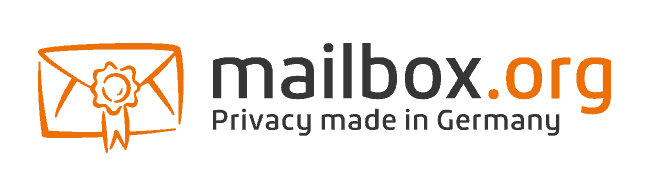
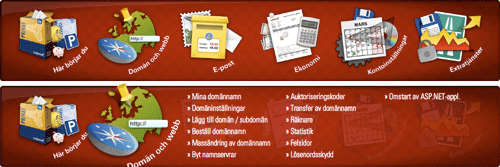
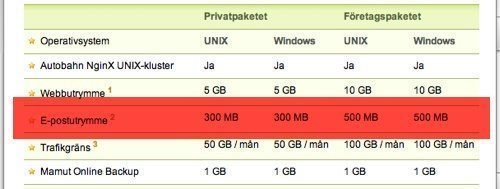
 Härom veckan gjorde Google en uppdatering som (praktiskt taget) plockade bort alla kartsidor som
Härom veckan gjorde Google en uppdatering som (praktiskt taget) plockade bort alla kartsidor som